Assalamu'alaikum wr. wb. kembali lagi dengan saya Galang Sutarna :v !! sesuai janji saya.., saya akan memberikan Tutorial Lanjutan Setelah Installasi fitur FSRM di Windows Server 2012.., pada kesempatan kali ini saya akan konfigurasi Quota dari fitur FSRM ini di windows server 2012.
Dengan menggunakan FSRM kita bisa mengcreate quota dari drive ataufolder yang berlaku juga untuk sub folder. Penggunaan quota ada 2 yaitu hardquota dan soft quota pada kali ini saya menggunakan Hard Quota
Hard quota digunakan jika data atau file sudah terpenuhi maka akan ada notifikasi bahwa volume melebihi batas dari quota yang terpakai.
Soft quota digunakan tidak memberlakukan batas quota namun ketikabatas melebihi maka dia akan memberikan notifikasi.
Hard quota digunakan jika data atau file sudah terpenuhi maka akan ada notifikasi bahwa volume melebihi batas dari quota yang terpakai.
Soft quota digunakan tidak memberlakukan batas quota namun ketikabatas melebihi maka dia akan memberikan notifikasi.
Buka Server Manager dan klik menu tools pilih File Server Resource Manager
Lalu kita klik menu Quota Management dan disitu terdapat Quota Templates disitu kita membuat Quota Template baru dengan cara klik di bagian action Create Quota Template
Disini saya membataskan Quota Limit yaitu 100MB untuk Aplikasi disitu kita buat saja Template name nya lalu bebas pula Deskripsinya setelah itu klik add
Centang di bagian Send e-mail to the following administrators dan centang pula send e-mail to the user who exceeded the threshold yang akan nantinya akan ada notifikasi jika sudah melebihi kuota yang di berikan
Jika muncul pop up notifikasi seperti ini kita Yes sajaLalu kita kebagian Event Log disitu kita centang send warning to event log untuk memberitahukan notifikasi dari Event Log
Untuk report pilih sesuai report yang diinginkan dengan memberik Centang
pada Generate report. Pilih report yang akan diinginkan misal duplicatefile, quota, file screen dsbnya lalu kita klik Ok saja
Selanjutnya masuk ke folder quota, tentukan arah path yang akan dibuat
kemudian konfigurasi arahkan sesuai template yang sudah dibuat
sebelumnya.
Maka Akan Muncul penambahan quota baru sesuai path yang kita inginkan tadi kemudian konfigurasi arahkan sesuai template yang sudah dibuat
sebelumnya.
Sebagai pengujian disini saya menggunakan File Progams yaitu VirtualBox dengan Size 144 MB.., jadi disini saya akan Mengcopy lalu Paste di Path yang sudah di konfigurasi Quota limit dengan size 100 MB maka otomatis tidak diterima atau ada notifikasi bahwa pada folder path aplikasi tidak cukup ruang karena Path Folder sudah saya sangkutkan ke Quota Limit dengan Size 100 MB Saja dengan Konfigurasi Quota (FSRM)
Pengujian selanjutnya yaitu kita akses lewat client pertama tama kita aktifkan mode sharing klik kanan pada folder lalu klik PropertisKlik Sharing lalu klik Advanced Sharing
Centang share this folder lalu klik Permissions
Lalu klik Add
setelah sudah menentukan users kita klik ok saja
Dibagian Permissions kita allow mulai dari Full Control,Chage,Read agar bisa mengedit atau memodifikasi
Sekarang Kita Ke Client pastikan satu jaringan yang sama dengan Server
Lalu akses saja di File Explorer sesuai dengan IP Server (Windows Server) \\192.168.2.127
Otomatis ada folder yang sudah di sharing sudah bisa di akses di Client, Jika Muncul Pop Up Otentikasi masukkan saja nama user Administrator dan password si Windows Server 2012
Karena kita akses full control maka kita juga bisa membuat sebuah folder
ya itulah sekian dari saya semoga bermanfaat dan berguna :v kesimpulannnya Konfigurasi Quota ini ialah sebagai Managament Quota Limit jadi Kita bisa mengatur atau membatasi Size Limit pada suatu folder path.., pada lain waktu saya akan memberikan Cara Menggunakan Fitur fitur lainnya dari FSRM ini..,see you wassalamu'alaikum wr. wb.
























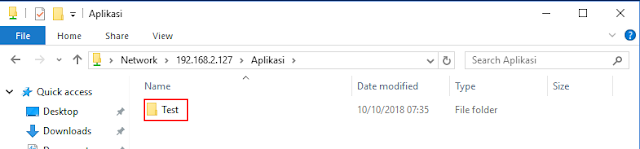
Post a Comment